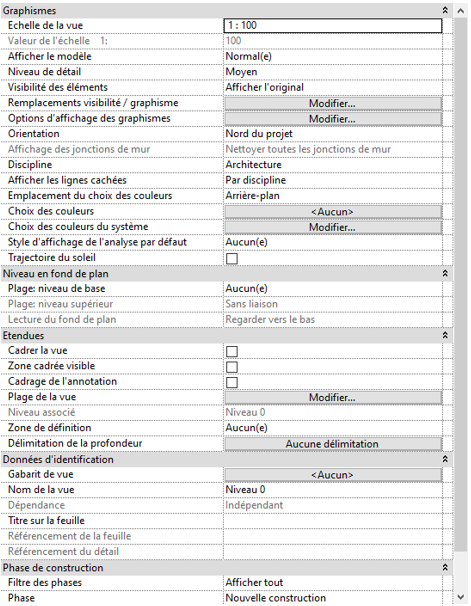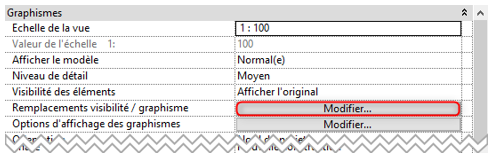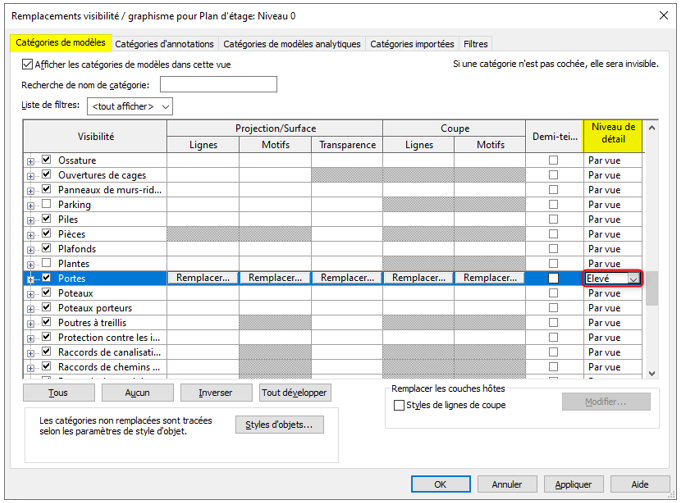Le niveau de détail par catégorie au sein d’Autodesk Revit
Dans cet article, nous allons nous intéresser au « Niveau de détail ». Celui-ci permet d’obtenir plus ou moins de définition dans la représentation de la géométrie des objets. Dans l’absolu, il peut se corréler avec certains LOD ("Level of detail").
Au sein d’Autodesk Revit, chaque vue possède un ensemble de paramètres d’occurrences situé dans la palette de propriété. Ceux-ci permettent la gestion de l'affichage de la vue.
Voici les propriétés principales : Echelle de la vue, Afficher le modèle, Niveau de détail, Visibilité des éléments, Remplacements visibilité / graphisme, Style visuel, Orientation, Discipline ,Choix des couleurs, Cadrer la vue, Plage de la vue, Visibilité des variantes, Filtre des phases, Phase.
Nota : Vous pouvez prérégler et verrouiller ces propriétés à l'aide d'un gabarit de vue.
On retrouve également certaines de ces propriétés (Echelle de la vue, le niveau de détail, le style visuel) au sein de la barre de contrôle de vue situé par défaut en bas de l’interface.
Autodesk Revit, propose trois niveaux de détail : Faible, Moyen et Elevé.
Comme nous l’avons évoqué au début de cet article, le niveau de détail est propre à chaque vue et se règle via la « palette de propriété » de la vue ou bien par la « barre de contrôle de vue ». Cela signifie qu'il sera identique pour l’ensemble des objets affichés sur une vue.
Saviez-vous qu’il est néanmoins possible de paramétrer un niveau de détail pour chaque catégorie indépendamment du réglage définit pour la vue ?
Pour le définir de manière indépendante par catégorie :
- Cliquez sur « Modifier…» dans le champs « Remplacements visibilité / graphisme » de la palette de propriété. Ou bien tapez le raccourcie « VV » sur votre clavier.
Dans l’onglet « Catégorie de modèles »
- Pointez sur la catégorie à modifier
- Sélectionnez le niveau de détail souhaité pour la catégorie au sein du menu déroulant.
A bientôt sur le blog Aplicit.
Ces articles peuvent vous intéresser :